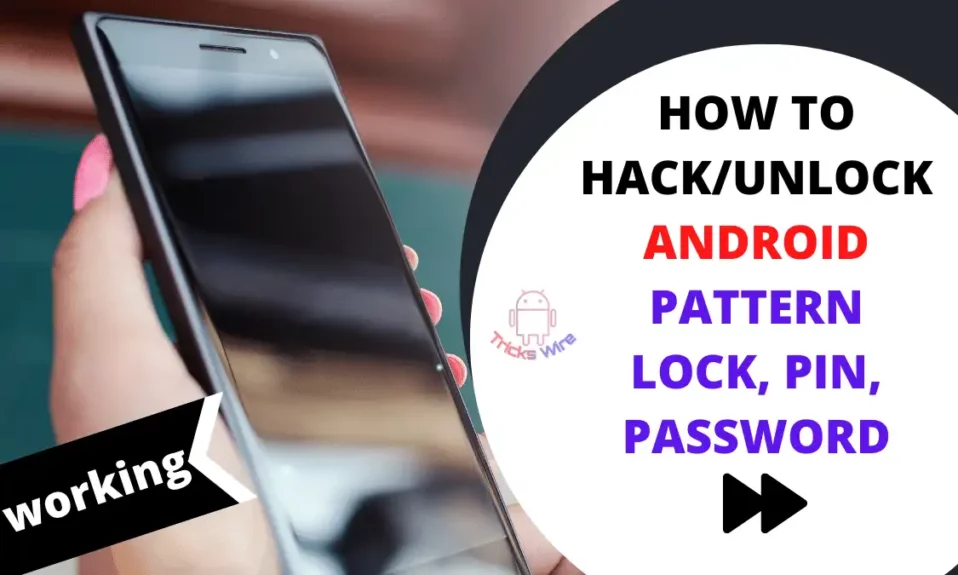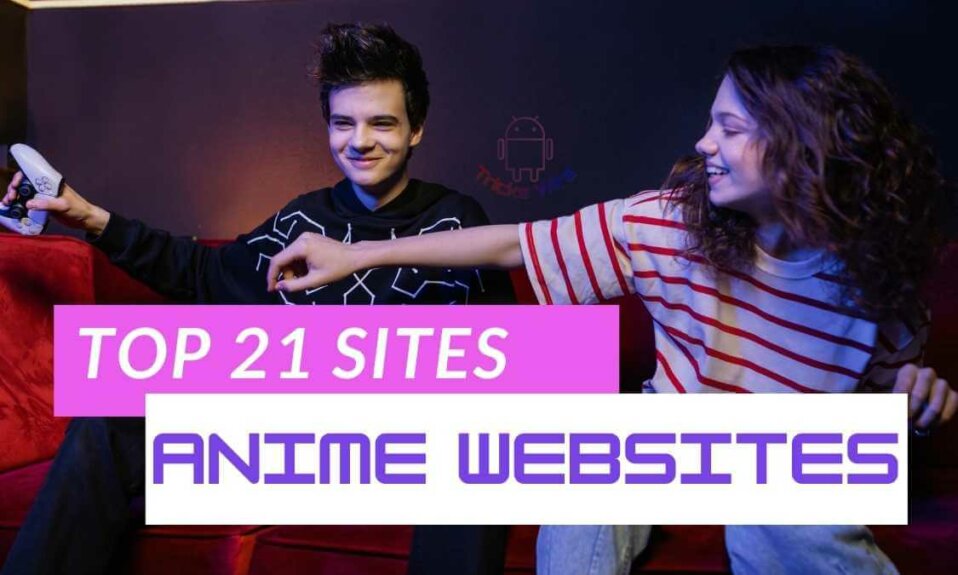일생에 한 번, 우리 모두는 설정 후 전화의 패턴 잠금 또는 PIN 비밀번호를 잊어 버렸습니다. 또는 추측하거나 쉽게 잠금 해제할 수 없는 어려운 비밀번호나 잠금 패턴을 설정하려고 하다가 스스로 잊어버리는 경우가 있습니다.
그 후 수백 개의 웹 사이트와 해킹을 검색하여 복구하는 데 많은 시간을 할애합니다. 마지막으로 우리는 포기하고 모바일 수리점에 가서 재설정합니다.
그러나 Android 패턴 잠금, PIN 또는 비밀번호를 잠금 해제할 수 있는 옵션이 있으므로 더 이상 Android 휴대전화의 분실한 PIN 비밀번호 및 패턴 잠금을 복구하는 데 시간을 낭비할 필요가 없습니다.
안드로이드 버전 이전에는 5.0 안드로이드 폰에 잠금 비밀번호를 우회하는 옵션이 있었습니다. 그러나 이후 버전에서는 이 기능이 보안을 위해 제거되었습니다.
하지만 걱정하지 마세요. 잊어버린 비밀번호를 복구할 수 있는 몇 가지 옵션이 있습니다. 그러나 오늘날의 스마트폰에는 패턴, PIN, 지문, 얼굴 인식 등과 같이 휴대전화의 잠금을 해제할 수 있는 2가지 이상의 옵션이 있습니다.
그러나 다른 암호로 잠금 암호를 보호하지 않았다면 이 문서가 적합합니다. 이 기사에서는 Android 휴대전화의 화면 잠금 비밀번호를 복구하거나 재설정하는 데 도움이 되는 몇 가지 시간 절약 꿀팁을 공유합니다.
Android 패턴 잠금, PIN 또는 비밀번호를 해킹/잠금 해제하는 몇 가지 방법에 대해 논의했습니다.
| 관련 기사 |
|---|
| ➤Android 전화로 Wi-Fi 비밀번호를 해킹하는 방법 [100% 작동] |
| ➤99개 이상의 무료 HBO Max 계정 및 비밀번호 20년 2024월 100일 [XNUMX% 작동] |
| ➤미국, 영국 번호로 가짜 WhatsApp 계정을 만드는 방법 20년 2024월 XNUMX일 |
Google 계정 사용
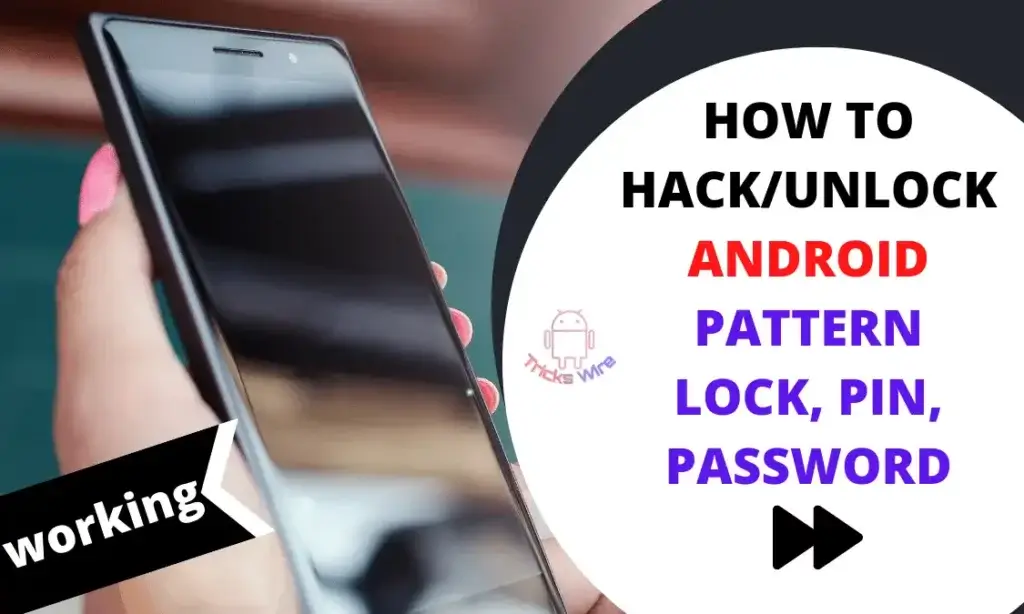
모든 사용자는 Google 계정을 설정하는 동안 Google에서 휴대전화를 찾을 수 있도록 허용해야 합니다. Google 계정이 기기에 연결되면
휴대폰을 분실한 경우 추적하여 휴대폰을 찾거나, 예를 들어 휴대폰을 잊어버렸을 때 비밀번호를 재설정하는 등 다양한 권한에 액세스할 수 있습니다. Google 계정을 사용하여 Android 휴대전화의 비밀번호를 재설정하려면 다음 단계를 따르세요.
- 잘못된 비밀번호나 잘못된 패턴을 여러 번 입력한 경우 몇 번, 일반적으로 다섯 번 시도한 후 장치에서 비밀번호 찾기 옵션을 묻습니다.
- 비밀번호 찾기를 클릭하면 휴대전화의 PIN 또는 패턴 잠금을 잊어버린 경우 설정한 키를 입력하라는 메시지가 표시됩니다. 그러나 그렇지 않은 경우 Google 계정으로 로그인하라는 페이지로 안내합니다.
- 이메일 ID 대신 Gmail ID를 입력하고 비밀번호 대신 Gmail 계정 비밀번호를 입력합니다.
- Google 계정에 성공적으로 로그인하면 비밀번호 재설정 옵션이 표시됩니다.
- 이제 새로 설정한 비밀번호를 사용하여 휴대전화의 잠금을 해제할 수 있습니다.
Android 기기 관리자 사용
이것은 Google의 내 전화 찾기 서비스와 유사합니다. 그러나 잠금 화면 PIN 암호를 재설정하는 가장 쉬운 다른 방법 중 하나입니다. Android 기기 관리자의 서비스는 웹사이트 또는 애플리케이션을 사용하여 액세스할 수 있습니다.
이 작업을 수행하려면 다른 장치의 도움을 받아야 합니다. 그러나 휴대전화 설정에서 장치 관리자가 비밀번호를 복구할 수 있도록 허용해야 합니다. 이 방법을 사용하면 몇 가지 간단한 단계로 암호를 검색할 수 있습니다.
- 먼저 다른 기기에서 안드로이드 폰과 연결된 구글 계정으로 로그인합니다.
- 이제 Android 장치 관리자 웹 사이트를 방문하십시오. 웹사이트에서 다른 옵션을 찾을 수 있습니다. 잠금 화면 PIN을 재설정하는 데 도움이 되는 잠금 옵션을 찾아야 합니다.
- 휴대전화의 장치 관리자가 이 웹사이트가 귀하의 휴대전화를 검색할 수 있도록 이미 허용했으므로 웹사이트를 통해 비밀번호를 재설정할 수 있습니다.
- 비밀번호가 업데이트되면 Android 휴대전화의 잠금을 쉽게 해제할 수 있습니다.
Smart Lock 설정
비밀번호를 쉽게 잊어버리거나 잊어버리시는 분들이라면 휴대폰 잠금 비밀번호를 잊어버리실 경우를 대비하여 한 가지 추가 조치를 설정해 두셔도 문제 없습니다. 당신이해야 할 간단한 단계는 집의 Wi-Fi에 휴대 전화를 연결하는 것입니다.
따라서 비밀번호를 잊어버린 경우 스마트 핥기를 설정한 Wi-Fi에 연결하기만 하면 됩니다. 그러면 자동으로 장치에 로그인됩니다.
ADB(Android 디버그 브리지) 사용
이것은 창의 명령 프롬프트를 사용하여 휴대전화의 잠금을 해제하고 비밀번호를 재설정하는 데 도움이 되는 승인된 해킹입니다. ADB를 사용하려면 Windows 운영 체제가 설치된 랩톱만 필요하며 다음 단계를 따르세요.
- 암호화된 전화기가 있고 전화기에서 USB 디버깅이 허용된 경우 USB 케이블을 통해 전화기를 랩톱에 연결하기만 하면 됩니다.
- 휴대전화가 연결되면 ADB를 통해 Android 휴대전화의 파일에 액세스할 수 있습니다.
- ADB는 전화와 연결된 장치(대부분 노트북) 사이에 다리를 만듭니다.
- 명령 프롬프트를 열고 명령을 입력하거나 단순히 명령을 복사하여 붙여넣습니다. adb 쉘 rm /data/system/gesture.key 그리고 엔터키를 누릅니다.
- 이 명령은 휴대폰에서 PIN 파일을 제거하므로 잠금 화면 보안 암호가 제거됩니다.
- 이제 휴대전화가 잠금 해제되었으므로 비밀번호 재설정을 선택할 수 있습니다.
By 안드로이드 폰 초기화
가장 간단한 방법은 휴대전화를 재설정하는 것입니다. 모든 모바일 모델에는 전화기가 잠겨 있을 때 재설정하는 방법이 다릅니다.
이 방법은 휴대폰의 화면 잠금 암호를 복구하는 동안 다른 모든 해킹 또는 잠금 해제 옵션이 실패할 때 사용해야 합니다. Android 패턴의 잠금을 해제할 수 없으면 휴대전화를 재설정해야 합니다.
일반적으로 전화기를 부팅하는 동안 사용할 수 있는 옵션이 있습니다. 이 옵션을 사용하려면 Android 휴대전화와 연결된 Google 계정이 필요합니다. 해당 Google 계정을 사용하여 휴대전화를 재설정할 수 있습니다.
전화기를 재설정하고 공장 설정으로 되돌리면 암호가 제거되고 전화기의 잠금이 해제됩니다. 이 방법의 유일한 문제는 이전에 휴대전화에 저장된 모든 데이터가 제거되고 모든 데이터가 손실된다는 것입니다.
이 방법은 휴대폰의 화면 잠금 암호를 복구하는 동안 다른 모든 해킹 또는 잠금 해제 옵션이 실패할 때 사용해야 합니다.
결론 :
비밀번호를 잊어버리는 것은 모든 사람에게 공통적인 문제입니다. 우리 모두는 서로 다른 웹사이트와 애플리케이션에 많은 계정을 가지고 있으므로 누구나 비밀번호를 잊어버릴 수 있습니다. 그렇기 때문에 비밀번호를 잊어버린 경우 항상 다른 옵션이 있는지 확인하는 것이 중요합니다.
Android 패턴 잠금, PIN 또는 비밀번호를 해킹/잠금 해제하는 방법에 대해 논의했으므로 이 문서의 단계에 따라 Android 휴대전화에 액세스할 수 있습니다.